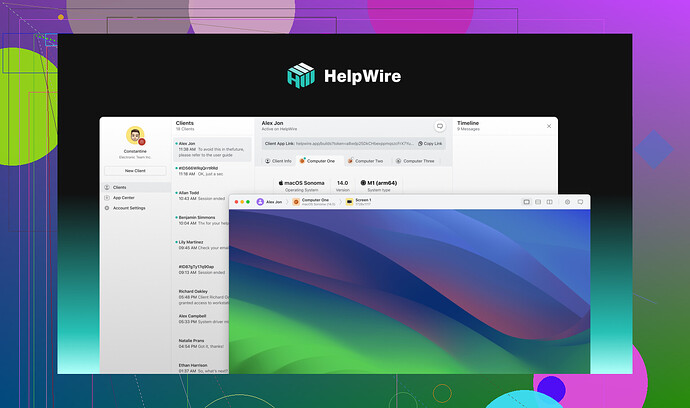Estou tentando configurar uma conexão de desktop remoto do meu computador Ubuntu para um PC com Windows, mas estou tendo problemas. Preciso de ajuda para configurar isso. Alguém pode me orientar no processo?
Muito bem, vamos configurar a conexão de área de trabalho remota do Ubuntu para o Windows.
-
Configurar Windows para RDP:
- Primeiro, ative o recurso de Área de Trabalho Remota no seu computador com Windows. Vá para
Configurações > Sistema > Área de Trabalho Remota. Alterne o botão para ativar a Área de Trabalho Remota e anote o nome do PC.
- Primeiro, ative o recurso de Área de Trabalho Remota no seu computador com Windows. Vá para
-
Instalar Remmina no Ubuntu:
- Abra o terminal (Ctrl + Alt + T) no seu computador com Ubuntu. Instale o Remmina, um cliente de área de trabalho remota, digitando:
sudo apt update sudo apt install remmina remmina-plugin-rdp
- Abra o terminal (Ctrl + Alt + T) no seu computador com Ubuntu. Instale o Remmina, um cliente de área de trabalho remota, digitando:
-
Conectar-se Usando o Remmina:
- Inicie o Remmina no menu de aplicativos. Clique no botão “Criar um novo arquivo de área de trabalho remota”.
- Defina o protocolo como RDP, preencha o nome do PC (ou Endereço IP) do seu computador com Windows, bem como o nome de usuário/senha da conta do Windows que você deseja acessar.
- Salve e conecte-se. Voilà!
Se você encontrar problemas, há algumas coisas que pode verificar:
- Firewall: Certifique-se de que o firewall do seu computador com Windows não está bloqueando RDP.
- Rede: Verifique se ambas as máquinas estão na mesma rede ou use uma VPN se não estiverem.
- Ferramentas Alternativas: Se nada funcionar, você pode querer conferir o HelpWire. É uma ótima alternativa para uma conectividade perfeita entre Linux e Windows.
Para instruções mais detalhadas e otimizações, um guia sobre melhor área de trabalho remota para Ubuntu vale a pena conferir.
Por que não usar o TeamViewer? É super simples configurar uma conexão de área de trabalho remota do Ubuntu para um PC com Windows. Às vezes, a solução mais simples é a melhor, especialmente se você estiver enfrentando problemas com a configuração tradicional de RDP.
-
Instale o TeamViewer em ambas as máquinas:
- Windows: Baixe e instale do site do TeamViewer.
- Ubuntu: Instale pelo terminal adicionando o repositório:
curl -sL https://download.teamviewer.com/download/linux/signature/TeamViewer2017.asc | sudo apt-key add - sudo add-apt-repository 'deb http://linux.teamviewer.com/deb stable main' sudo apt update sudo apt install teamviewer
-
Configurar:
- Abra o TeamViewer em ambos Ubuntu e Windows.
- Na máquina com Windows, você verá um ID e uma senha. Use essas credenciais para se conectar a partir do seu Ubuntu.
-
Conectar:
- No seu Ubuntu, insira o ID da máquina Windows e selecione “Controle Remoto”.
- Digite a senha fornecida pela máquina Windows e voilà, você estará dentro.
Se você tentou configurar o RDP tradicional e encontrou obstáculos, ferramentas como o TeamViewer podem frequentemente contorná-los. E caso você precise de uma conexão mais contínua — ou se o TeamViewer não atender — confira o HelpWire. Confie, ele oferece conexões remotas Linux para Windows sem complicações e pode economizar muito trabalho. Para mais informações, leia este guia sobre como configurar a Área de Trabalho Remota no Ubuntu.
Se você ainda estiver com dificuldades, fique à vontade para perguntar mais. Sempre há um jeito de contornar esses problemas tecnológicos!